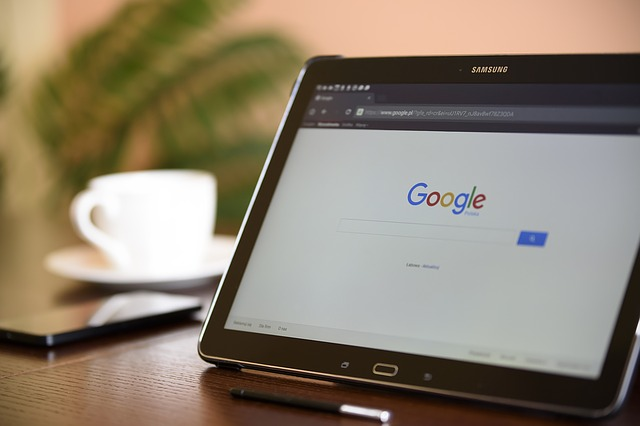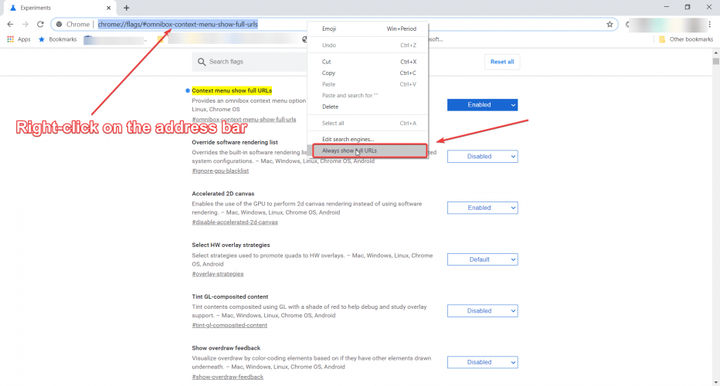গুগল ক্রোমের অ্যাড্রেস বারে কীভাবে সর্বদা পূর্ণ URL গুলি প্রদর্শিত হয়
- আপনার বেশিরভাগের সম্পূর্ণ ইউআরএল দরকার নেই বা বুঝতে পারেন নি যে এটির কিছু অংশ অনুপস্থিত। যাইহোক, গুগল ক্রোম 70 সংস্করণ থেকে www সরিয়ে দিলে শক্তি ব্যবহারকারীরা এতটা খুশি হন নি।
- গুগল ব্যবহারকারীদের কথা শুনে এবং কোনও প্রোটোকল ছাঁটাই না করে একটি পূর্ণ ঠিকানা দেখানোর একটি পদ্ধতি যুক্ত করেছে।
- ক্রোম এখনও সেখানে সবচেয়ে জনপ্রিয় ব্রাউজার browser আমাদের গুগল ক্রোম বিভাগে এটি সম্পর্কে আরও পড়ুন ।
- নির্দিষ্ট কাজগুলি কীভাবে সম্পাদন করতে হয় বা কীভাবে বিভিন্ন বৈশিষ্ট্য ব্যবহার করতে হয় সে সম্পর্কে আমরা উল্লেখযোগ্য পরিমাণে নিবন্ধ লিখেছিলাম। আমাদের টেক টিউটোরিয়াল হাবে যান এবং নিজের জন্য দেখুন।
বিভিন্ন পিসি সমস্যা সমাধানের জন্য, আমরা ড্রাইভারফিক্সের পরামর্শ দিই: এই সফ্টওয়্যারটি আপনার ড্রাইভারগুলিকে চালিয়ে যাবে এবং এইভাবে আপনাকে কম্পিউটারের সাধারণ ত্রুটি এবং হার্ডওয়্যার ব্যর্থতা থেকে রক্ষা করবে। 3 টি সহজ পদক্ষেপে এখন আপনার সমস্ত ড্রাইভার পরীক্ষা করুন:
- ড্রাইভারফিক্স ডাউনলোড করুন (যাচাই করা ডাউনলোড ফাইল)।
- সমস্ত সমস্যাযুক্ত ড্রাইভার খুঁজে পেতে শুরু স্ক্যান ক্লিক করুন ।
- নতুন সংস্করণগুলি পেতে এবং সিস্টেমের ত্রুটিগুলি এড়ানোর জন্য ড্রাইভার আপডেট করুন ক্লিক করুন ।
- ড্রাইভারফিক্স এই মাসে 502,786 পাঠক ডাউনলোড করেছেন।
আপনার বেশিরভাগের সম্পূর্ণ ইউআরএল দরকার নেই বা বুঝতে পারেন নি যে এটির কিছু অংশ অনুপস্থিত। যাইহোক, গুগল ক্রোম 70 সংস্করণ থেকে www সরিয়ে দিলে শক্তি ব্যবহারকারীরা এতটা খুশি হন নি।
এখন, উদাহরণস্বরূপ, আপনি যদি ক্রোমে http://www.windowsreport.com লিখেন এবং এন্টার টিপান তবে ঠিকানাটি কেবল উইন্ডোজরেপোর্ট.কম এ রূপান্তরিত হবে।
গুগল ব্যবহারকারীদের কথা শুনে এবং কোনও প্রোটোকল ছাঁটাই না করে একটি পূর্ণ ঠিকানা দেখানোর একটি পদ্ধতি যুক্ত করেছে।
সুতরাং, আপনার যদি পুরো ঠিকানাটির প্রয়োজন হয় তবে আমরা কীভাবে মাত্র কয়েক ধাপে পরিবর্তনগুলি করব তা ব্যাখ্যা করব।
আমি কীভাবে সবসময় গুগল ক্রোমে পুরো URL গুলি প্রদর্শন করতে পারি?
- গুগল ক্রোম খুলুন এবং ক্রোম টাইপ করুন: // বারে / # ওমনিবক্স-প্রসঙ্গ-মেনু-অ্যাড্রেস বারে পূর্ণ-ইউআরএল দেখান।
- প্রসঙ্গ মেনুতে সম্পূর্ণ URL গুলি দেখায়, তার ডানদিকে বোতামে ক্লিক করুন এবং ডিফল্ট থেকে সক্ষমটিকে সেটিংস পরিবর্তন করুন।
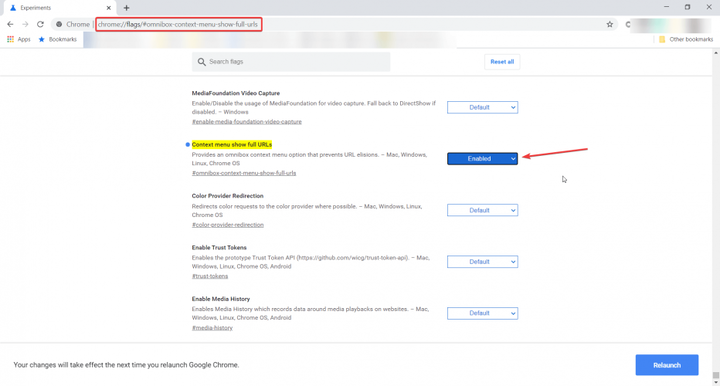
- উইন্ডোর নীচে ডান দিক থেকে পুনরায় লঞ্চ বোতামটি ক্লিক করুন। গুগল ক্রোম ব্রাউজার পুনরায় চালু হবে।
- এটি আবার খোলার পরে, ঠিকানা দণ্ডে ডান ক্লিক করুন এবং ড্রপ-ডাউন মেনু থেকে সর্বদা পূর্ণ URL গুলি নির্বাচন করুন।
![গুগল ক্রোমের অ্যাড্রেস বারে কীভাবে সর্বদা পূর্ণ URL গুলি প্রদর্শিত হয়]()
হয়ে গেছে, এখন আপনি সর্বদা কোনও ওয়েবসাইটের পুরো URL দেখতে পাবেন। অবশ্যই, আপনি এড্রেস বারকে বার্ধক্যে ডান-ক্লিক করে বিপরীত করতে পারেন এবং সর্বদা সম্পূর্ণ ইউআরএল দেখান বিকল্পটি চেক করতে পারেন।
বৈশিষ্ট্যটি কেবলমাত্র ডেস্কটপের জন্য উপলব্ধ
ক্রোমিয়াম সফটওয়্যার ইঞ্জিনিয়ার লিভভি লিন প্রকাশিত একটি নথি অনুসারে, এই বৈশিষ্ট্যটি কেবলমাত্র ক্রোমের ডেস্কটপ সংস্করণে উপলব্ধ।
Chrome 83 ক্যানারি সংস্করণে, আপনি প্রসঙ্গ মেনু দেখতে অ্যাড্রেস বারে ডান-ক্লিক করতে বা Ctrl + ক্লিক করতে পারেন এবং সর্বদা সম্পূর্ণ URL গুলি দেখান to
আপনি যদি গুগল থেকে সাইন আউট হয়ে থাকেন বা আপনি আপনার সমস্ত ডিভাইসে আপনার সেটিংস সিঙ্ক করেন না, এই বিকল্পটি আপনি সেট আপ করেছেন এমন ডিভাইস থেকে সমস্ত ডেস্কটপ সেশনগুলিতেই প্রদর্শিত হবে।
আপনার কি সম্পূর্ণ ইউআরএলগুলি দেখার দরকার আছে? নীচের মন্তব্যে বিভাগে এই বৈশিষ্ট্যটি সম্পর্কে আপনার কী ধারণা রয়েছে তা আমাদের জানান।